电脑cpu占用过高怎么办
当你发现电脑的CPU占用率持续保持高位,不仅会导致系统运行缓慢、响应迟钝,还可能影响硬件寿命与整体性能表现。面对这一情况,必要采取一系列针对性措施来降低CPU占用,提高计算机工作效率。那么电脑cpu占用过高怎么办?
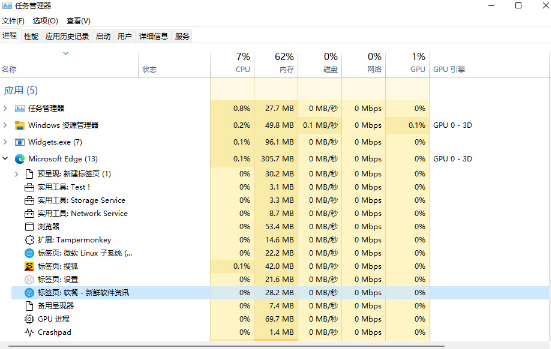
一、关闭高占用进程与应用程序
1、首先,打开“任务管理器”(可通过快捷键Ctrl + Shift + Esc或右键点击任务栏选择“任务管理器”),在“进程”标签页下,你会看到当前所有正在运行的进程以及它们各自的CPU占用率。找到那些占用率异常高的进程,尤其是非系统核心进程,优先考虑将其结束。对于不认识的进程,可以通过搜索引擎查询其名称,确定其是否为恶意软件或不必要的后台应用。选中高占用的非必要进程后,单击“结束任务”按钮即可停止其运行。
2、另外,检查并关闭后台自动更新、下载、同步等耗资源的应用程序,比如云存储同步、大型游戏的后台更新服务、非必要的实时防病毒扫描等。
二、优化Win11系统设置
1、更新操作系统:确保你的Windows 11系统始终保持最新状态,微软经常发布更新以修复可能导致CPU占用率过高的bug或优化系统性能。
2、调整启动项:通过“任务管理器”的“启动”标签页查看并管理开机启动项目,禁用那些非必需的应用程序,减少开机时对CPU资源的占用。
3、电源选项调整:进入控制面板或设置中的“电源选项”,选择“高性能”模式,这有助于系统在CPU资源分配上更加积极,但可能会牺牲电池续航时间。
4、Windows Defender配置:如果是Windows Defender等安全软件导致的高CPU占用,可在相关设置中调整扫描计划,避免在工作高峰期执行全面扫描。
5、关闭特效和动画:进入“设置” > “系统” > “显示” > “动画效果”,适当关闭部分视觉特效,尤其是在老旧或低配电脑上,这有助于减轻CPU负担。
6、检查驱动更新:过时或冲突的驱动程序也可能导致CPU占用过高,定期更新显卡、声卡等硬件设备的驱动至最新版本。
7、检查系统服务:通过“服务”管理工具,停用或禁用一些非必要的系统服务,但注意不要随意改动关键服务,以免影响系统的正常运行。
总之,处理电脑CPU占用过高的问题,需要综合运用多种手段,从源头找出消耗CPU资源的罪魁祸首,并结合系统优化策略,才能有效改善计算机的工作效率,延长其使用寿命。同时,养成良好的电脑使用习惯,及时清理无用文件,保持磁盘碎片整理,也能从侧面帮助CPU更好地服务于日常计算需求。
